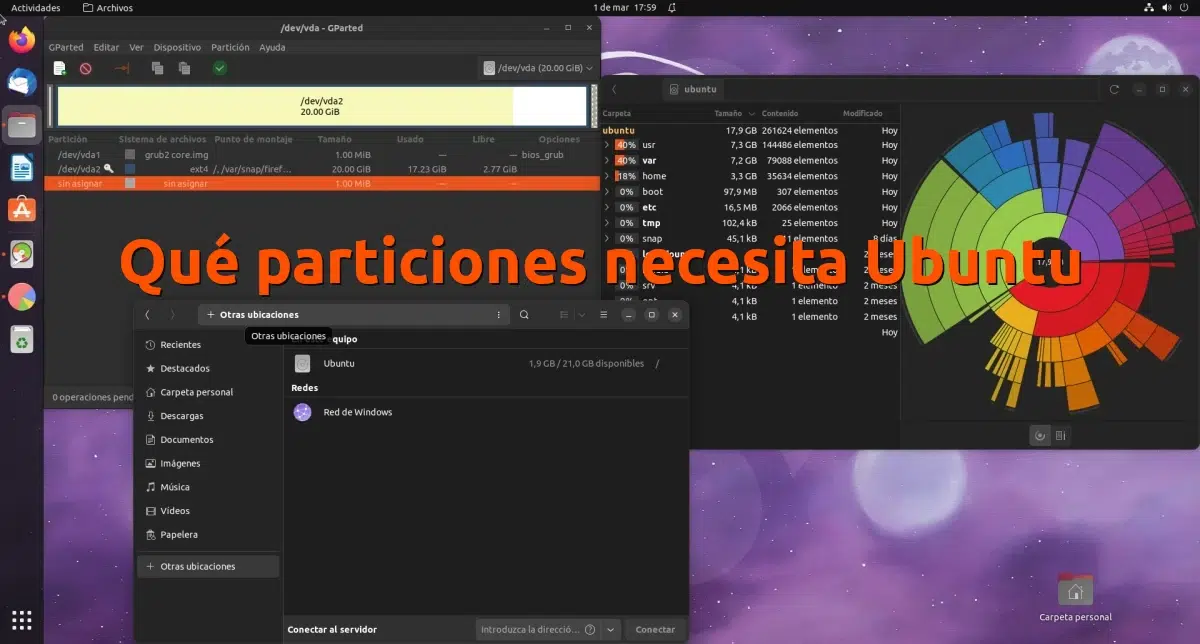
Telkens wanneer ik me klaarmaak om een artikel als dit te schrijven, herinner ik me mijn eerste jaren in Ubuntu. Om helemaal eerlijk te zijn, in mijn pre-Linux-leven denk ik dat ik Windows 98 een keer opnieuw had geïnstalleerd en een andere XP had geformatteerd, dus het partitioneren was voor mij iets om op te splitsen, ik weet het niet, taarten en zo. Kort daarna vertelde mijn Linux-mentor me iets in de zin dat als ik wilde dat mijn gegevens veilig waren en niet verloren gingen nadat ik iets extreems had gedaan, het de moeite waard was om dingen te scheiden. Ik weet dat velen van jullie zich de vraag stellen welke partities je nodig hebt Ubuntu, maar ik denk dat het eerste wat we moeten doen is onderscheid maken tussen behoefte, behoefte en wat wenselijk zou zijn.
Een ander ding om in gedachten te houden is over welke partities wij ons als gebruikers zorgen moeten maken. Bijvoorbeeld als we gaan installeer het besturingssysteem de hele harde schijf in beslag nemend, zou ik zeggen dat we ons zorgen moeten maken over een of geen. Ubuntu zorgt voor alles zodat het systeem de kernel, vervolgens het besturingssysteem en ten slotte de gebruikersinterface kan laden. Het gaat erom of we iets anders willen, of het nu gaat om andere mogelijkheden of weten wat wat doet. Hier gaan we proberen een aantal dingen uit te leggen over de scheidingswanden van Ubuntu, hoewel het geldig is voor elk besturingssysteem dat in het algemeen op Linux is gebaseerd.
Partities die nodig zijn om Ubuntu (en Linux) te laten werken
Hoewel als we de hele harde schijf willen bezetten, we er maar één hoeven te bedenken, we hebben er eigenlijk twee nodig. een van hen zal zijn de laars, de EFI, waar alles wat nodig is om de computer te starten, wordt geïnstalleerd. Wanneer het besturingssysteem het automatisch aanmaakt, heeft het meestal een grootte van ongeveer 300 MB, en de positie ervan is de eerste van allemaal. Het formaat is meestal FAT32, en je moet heel voorzichtig zijn als je iets op deze partitie aanraakt, anders zul je naar deze of een andere gespecialiseerde blog moeten gaan als je de GRUB of de informatie op de harde schijf wilt herstellen.
De andere partitie die verplicht is om te hebben is de wortel (/). Als we geen partities meer maken, gaat alles naar de root, zowel de bestanden van het besturingssysteem als de configuratiebestanden, waaronder ook die van de persoonlijke mappen van alle gebruikers die zich op de computer hebben geregistreerd.
Als je twijfel was dit, welke partities waren nodig om het te laten werken Ubuntu om welke reden dan ook, het artikel heeft niets interessants meer voor u. In het geval van zoeken naar iets anders, leggen we in de volgende sectie iets interessanters uit, met name wat de eerste persoon die me iets over Linux leerde, me vertelde.
root, /home en /swap
Toen ze me dat uitlegden, werd de opstartpartitie weggelaten uit de informatie, deels omdat deze zichzelf installeert (als die al bestond) wanneer we een schijf kiezen en we niets hoeven te doen, maar ze vertelden me over deze drie. De reden is heel simpel, een soort verdeel en heers, of verdeel en je zult niet verliezen, anders verlies je minder.
Als je distro-hopping op Linux wilt doen en de distributies niet zo verschillend zijn dat het een probleem kan zijn om sommige wijzigingen te behouden, is het de moeite waard om de map /home gescheiden van de rest. In /home komen de persoonlijke mappen van alle gebruikers die zich in een team hebben geregistreerd, en iedereen zal zijn documenten en configuratiebestanden hebben. Het idee is dat deze bestanden niet verloren gaan na het opnieuw installeren, en als wat we opnieuw gaan installeren precies hetzelfde besturingssysteem is dat we hadden geïnstalleerd, zullen we bijna alles op zijn plaats hebben door de /home-partitie niet te formatteren.
Wanneer we opnieuw installeren zonder de /home-partitie te formatteren, kan het besturingssysteem ons enkele foutmeldingen laten zien, bijvoorbeeld wanneer het niet in staat is om de applicaties te installeren die we tijdens het proces hadden geïnstalleerd. Maar het goede is dat de configuratiebestanden in de map staan, dus bij het installeren van een programma dat we hadden geïnstalleerd voordat we het opnieuw installeerden, zal de configuratie zijn zoals het was.
Als je me bijvoorbeeld leuk vindt, laat ik in GIMP het linkerpaneel van een enkele strip achter en heb je sjablonen opgeslagen, wanneer je het systeem opnieuw installeert en GIMP opnieuw installeert, komt alles op zijn plaats. Als we Visual Studio Code hebben met veel instellingen of de volledig aangepaste browser, is alles weer zoals het was voordat we het probleem hadden dat ons deed besluiten te herstellen.
Over de /home partitie: onderschat het niet
Men zou kunnen denken dat de /home-partitie niet belangrijk is voor de werking van het besturingssysteem, en dat zou gedeeltelijk juist zijn. Maar ik zeg je dat het alleen weggaat. Enige tijd geleden heb ik het zelf geverifieerd: ik had een SSD schijf van 128GB en een harde schijf van 1TB, en ik dacht "als er maar data en documenten in /home staan, dan zet ik die op de harde schijf". Het lijkt een foutloze conclusie, maar het prestatieverschil zal merkbaar zijn, en veel. Alles lijkt langzamer en het wordt nog erger als we een virtuele machine maken. Omdat het op een harde schijf staat, kan het moeilijk bewegen.
Als we ruimte hebben, moet de map /home ook op de SSD staan (als we die hebben). Als blijkt dat we veel ruimte op een harde schijf hebben, dan kunnen we documenten zoals de muziek en filmsen maak symlinks naar de mappen Muziek en Video's in onze persoonlijke map. Omdat er alleen documenten gelezen hoeven te worden, wordt de snelheid niet sterk verminderd, vertel ik uit ervaring.
Het /swap-gebied: een beetje zuurstof
Het is misschien een persoonlijke indruk, maar ik denk dat er door de jaren heen steeds minder over de partitie wordt gesproken /ruil. Vele jaren geleden, toen we computers hadden met 1 GB RAM, was het anders, maar nu een zwakke computer al 4 GB RAM heeft, is dat niet meer zo nodig. Niet zo veel, maar het kan van pas komen.
De swappartitie in Linux is een gedeelte van de harde schijf dat wordt gebruikt tijdelijk geheugen opslaan dat niet actief wordt gebruikt in RAM. Wanneer het RAM-geheugen vol raakt, gebruikt Linux de wisselpartitie om ruimte in het RAM-geheugen vrij te maken, zodat het systeem kan blijven werken. Deze partitie kan ook nuttig zijn in situaties waarin een grote hoeveelheid geheugen wordt gebruikt, zoals bij het uitvoeren van geheugenintensieve toepassingen of bij werkzaamheden op het gebied van gegevenswetenschap. Of iets meer op gebruikersniveau, bij het trekken van grafische software, zoals een video-editor. In deze situaties kan een swappartitie ervoor zorgen dat het systeem niet vol geheugen komt te zitten.
Voor een ander ding dat essentieel is overwinteren de computer, tot het punt dat de optie om hem in slaapstand te zetten op sommige computers verdwijnt (of liever niet verschijnt) als de benodigde hoeveelheid niet over is.
De wisselpartitie wordt gemaakt of moet worden gemaakt tijdens de installatie van het besturingssysteem en bevindt zich meestal in een apart bestand van het hoofdbestandssysteem. De wisselpartitie kan ook een bestand op het hoofdbestandssysteem zijn, hoewel dit niet wordt aanbevolen omdat het het systeem kan vertragen.
En hoeveel moet er overblijven voor deze partitie? Ik denk dat als je die vraag in een linux-balk gooit, er ruzie ontstaat. Ik heb van alles gehoord, en allemaal anders. Over het algemeen wordt aanbevolen om de swappartitie te hebben minstens twee keer de grootte van het geïnstalleerde RAM-geheugen in het systeem. Als uw computer bijvoorbeeld 8 GB RAM heeft, is het raadzaam om minimaal een swappartitie van 16 GB te hebben.
Het is belangrijk op te merken dat hoewel de wisselpartitie in sommige situaties nuttig kan zijn, deze niet moet worden gezien als een oplossing voor een gebrek aan RAM. Als ons systeem de swappartitie vaak gebruikt, is het beste wat we kunnen doen, indien mogelijk, het vergroten van het RAM-geheugen.
De wortel: … de wortel van alles
De wortel zit erin waar moet het hele besturingssysteem naartoe. Het is als C: in Windows, waar alles is geïnstalleerd en daaruit de rest. In de rootpartitie (/) vinden we de belangrijkste mappen en waarmee we voorzichtiger moeten zijn, zoals /bin en /etc.
Over de maat die moet worden overgelaten, is het een kleine mening van iedereen. De mijne is dat je er niet veel ruimte voor hoeft vrij te maken, omdat programma's op Linux, tenzij er veel snap- en flatpak-pakketten zijn geïnstalleerd, meestal klein zijn (aangevuld met gedeelde afhankelijkheden met andere programma's). ubuntu het kan perfect worden geïnstalleerd in 20GB, en we konden nogal wat programma's installeren totdat onze root geen ruimte meer had. Omdat we het hier hebben over een geval waarin de /home-map gescheiden is, en het is in /home dat de grootste bestanden zich zullen bevinden, waaronder muziek, films en games die in ISO-formaat kunnen zijn.
Als je me nu zou vragen hoeveel ik minimaal moet laten, zou ik zeggen gewoon het dubbele, ongeveer 40GB zodat er na installatie meer dan 30 vrij blijven.
Partities maken in Ubuntu
Ik weet dat er mensen zijn die nog steeds zullen zeggen dat er meer partities nodig zijn, en misschien op andere bestandssystemen, maar Ik denk dat we het met deze drie goed zouden hebben. Als er iets is, praat er dan ook over, als we ruimte hebben, laat dan een partitie achter voor gegevens in de vorm van een back-up, en de grootte die moet worden gegeven, hangt ook af van de behoeften van iedereen. Natuurlijk moeten we het formaat goed kiezen: EXT4 is de native en meest gebruikte in Linux, maar BTRFS is wat in de toekomst zal worden gebruikt en als we het ook met Windows willen gebruiken (dualboot), wat we zullen moeten doen is die partitie formatteren als NTFS of ExFAT.
Nadat we dit allemaal hebben uitgelegd, moet de manier om de partities in Ubuntu te maken tijdens de installatie worden gedaan. In de stap waar we "Meer opties" zien staan, kiezen we dat en komen we in een soort partitiemanager terecht.
Als de schijf leeg is, klikken we linksonder op het plusteken en maken we de partities aan. Zoals hier uitgelegd, moeten we het zo laten:
- /boot/efi: 300mb groot en geformatteerd in FAT32. Met de rechtermuisknop moeten we het markeren als een opstartpartitie. Op het aankoppelpunt zien we alleen /boot/efi, of iets dergelijks, aangezien dit per installatieprogramma kan verschillen.
- / (root): de grootte moet, indien mogelijk, groter zijn dan 30 GB, en hoewel het waar is dat ze misschien niet nodig zijn, is het ook waar dat het beter is om het zekere voor het onzekere te nemen.
- / Home: de persoonlijke map waarin we de nodige ruimte laten om al onze documenten op te slaan. En wees voorzichtig met het gebruik van een harde schijf.
- /ruil: het uitwisselingsgebied, wat het systeem zal gebruiken om te ademen als het de taak die we van hem vragen niet aankan. Het is ook waar een sessie tijdelijk wordt opgeslagen als we in slaapstand gaan, dus het wordt aanbevolen om ten minste de helft van ons fysieke RAM-geheugen over te laten.
Wat betreft /home en root, deze kunnen geformatteerd zijn of niet; Als we een eerdere configuratie willen behouden, moet /home ongeformatteerd blijven.
En dit zou alles zijn. Als het op deze manier wordt gedaan, zal opnieuw installeren nooit een probleem zijn.
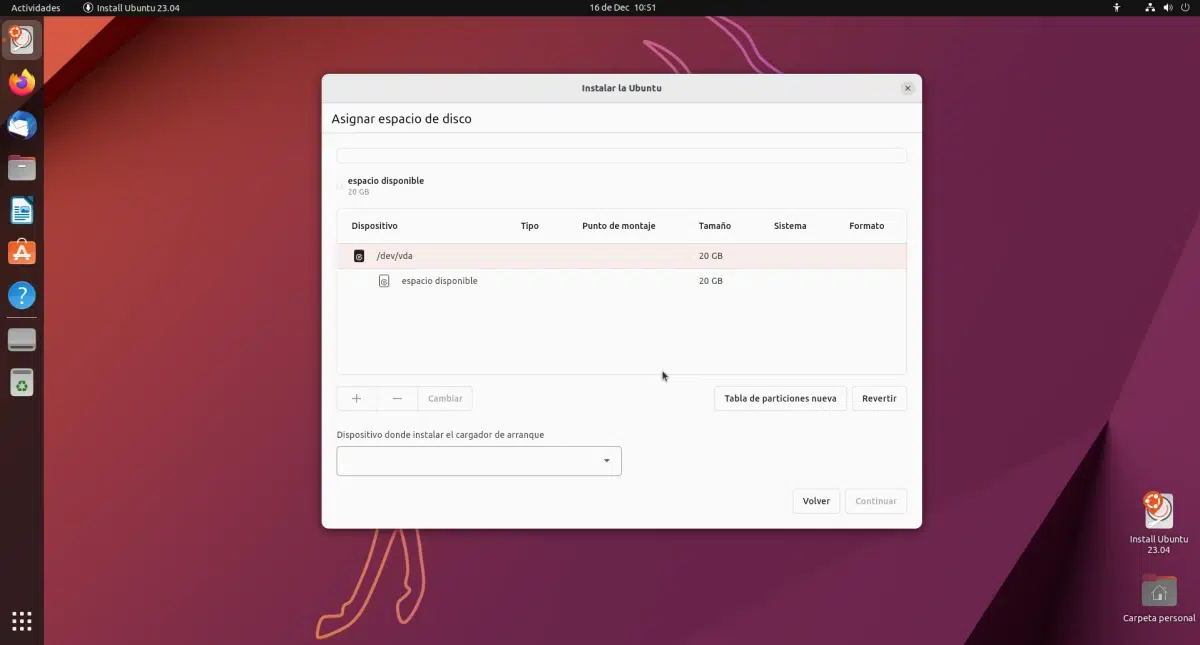
Heel goed artikel, het verhelderde enkele twijfels die ik had, groeten
Perfect uitgelegd. Duidelijk en beknopt. Gefeliciteerd.
Tegenwoordig installeerde ik een pop_os, ik stopte er 512 MB in en hij liet het niet toe, toen las ik dat het 1 GB aanbeveelde en het bleef (gedurende ongeveer de 2 dagen dat ik het gebruikte, vond ik het niet leuk).
Gegroet, alsjeblieft, ik ben op zoek naar de stappen om te partitioneren, er is een artikel dat dat vermeldt, maar het vertelt me niet in welk formaat de basispartities zouden moeten zijn, er staat alleen dat ———»»»> de eerste de ene is in FAT32, maar van de andere weet ik niet of ze EXT of een ander formaat zijn... kun je dit verduidelijken...————-»»»»»»»»Als de schijf leeg is, kunnen we klik op het plusteken linksonder en we maken de partities aan. Zoals hier uitgelegd, zouden we het zo moeten laten:
• /boot/efi: grootte 300mb en geformatteerd in FAT32. Met de rechtermuisknop moeten we het markeren als de opstartpartitie. Op het koppelpunt zullen we /boot/efi zien, of iets soortgelijks, aangezien dit van installatieprogramma tot installatieprogramma kan verschillen.
Hallo. Als de schijf leeg is, kunt u het installatieprogramma het beste automatisch zijn werk laten doen. Hoe dan ook, met betrekking tot uw vraag: de andere partitie is Ext4